電腦存取手機檔案
如果只是想簡單用無線網路存取手機檔案
可以直接使用網頁存取即可
可以直接使用網頁存取即可
1.
如果要存取SD卡,第一次使用需依照指示指定位置
2.
使用區域網路連線必須確定電腦與手機屬於同一個網段
也就是依靠同一台無線訊號台上網(線插他屁股也算)
手機存取電腦檔案
電腦端設定
推薦:[8以上登錄Windows帳號,會有很多好處]
Win10如何判定有無登入可以從(注意登入市集不等於登入帳號)
Win10如何判定有無登入可以從(注意登入市集不等於登入帳號)
- 帳戶裡面看看是不是你的信箱
- 桌面使用者文件是不是你的帳號名字
- 按開始左上角是不是帳號圖片與名字
- 隨便點個資料夾右鍵內容安全性,看看有沒有你的帳號
環境:開放共用的電腦有[登入帳號]或[電腦有設密碼]。
建議設定一下密碼,或更入微軟帳戶,這樣檔案比較安全。
下面會分別介紹伺服器端與客戶端如何設置
開放檔案共用
然後你要記下這台電腦的IP
電腦端存取開放共用的檔案如果有第二台電腦
可以試試看打開
位置輸入
比如說
本機位置輸入
//ip比如說
//192.168.1.101
注意:
- 斜線不要錯邊了
- IP有可能是會變動的
或者可以直接打開
網路 或 網路上的芳鄰
就可以看到共用的電腦了直接開進去
接著他會要你輸入帳密
- 就是你的微軟帳戶了
- 該電腦的使用者帳密> 如果兩台電腦有登入共用帳號,可以不用輸入直接開進去
手機端設定
如何取得帳號
找到你的帳號前面就是了,如果是中文姓名好像是帳號前5碼
電腦設定好資料夾手機連上就可以觀看搂
電腦設定好資料夾手機連上就可以觀看搂
環境沒有登入帳號或空白密碼
這可麻煩多了,建議設個密碼吧,然後往上看
除了以上之外(前面的還是做),需要多做2步
最後推薦設密碼比較好啦~安全性問題
隨便列舉一個,chrome瀏覽器如果是空白密碼
可以直接看到你所有紀錄過的帳密
隨便列舉一個,chrome瀏覽器如果是空白密碼
可以直接看到你所有紀錄過的帳密
開機自動登入
或許你會說可是我不想要每次開機都卡住呀
開始→搜尋 netplwiz 你就會做了(登入微軟帳戶需輸入信箱)
開始→搜尋 netplwiz 你就會做了(登入微軟帳戶需輸入信箱)




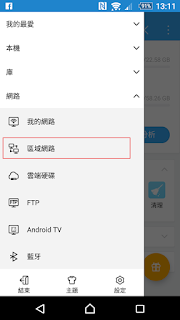





沒有留言:
張貼留言